Xiao ESP32C3 ESPHome スマートサーモスタット

このwikiでは、Xiao ESP32C3 ESPHome スマートサーモスタットの作り方を段階的に説明します。それでは始めましょう!
ハードウェアの準備
このチュートリアルをすべて実行したい場合は、以下を準備する必要があります。
| Seeed Studio XIAO ESP32C3 | Seeed Studio 拡張ボード | Home Assistant デバイス 例:Seeed Studio Home assistant Yellow |
|---|---|---|
 |  | 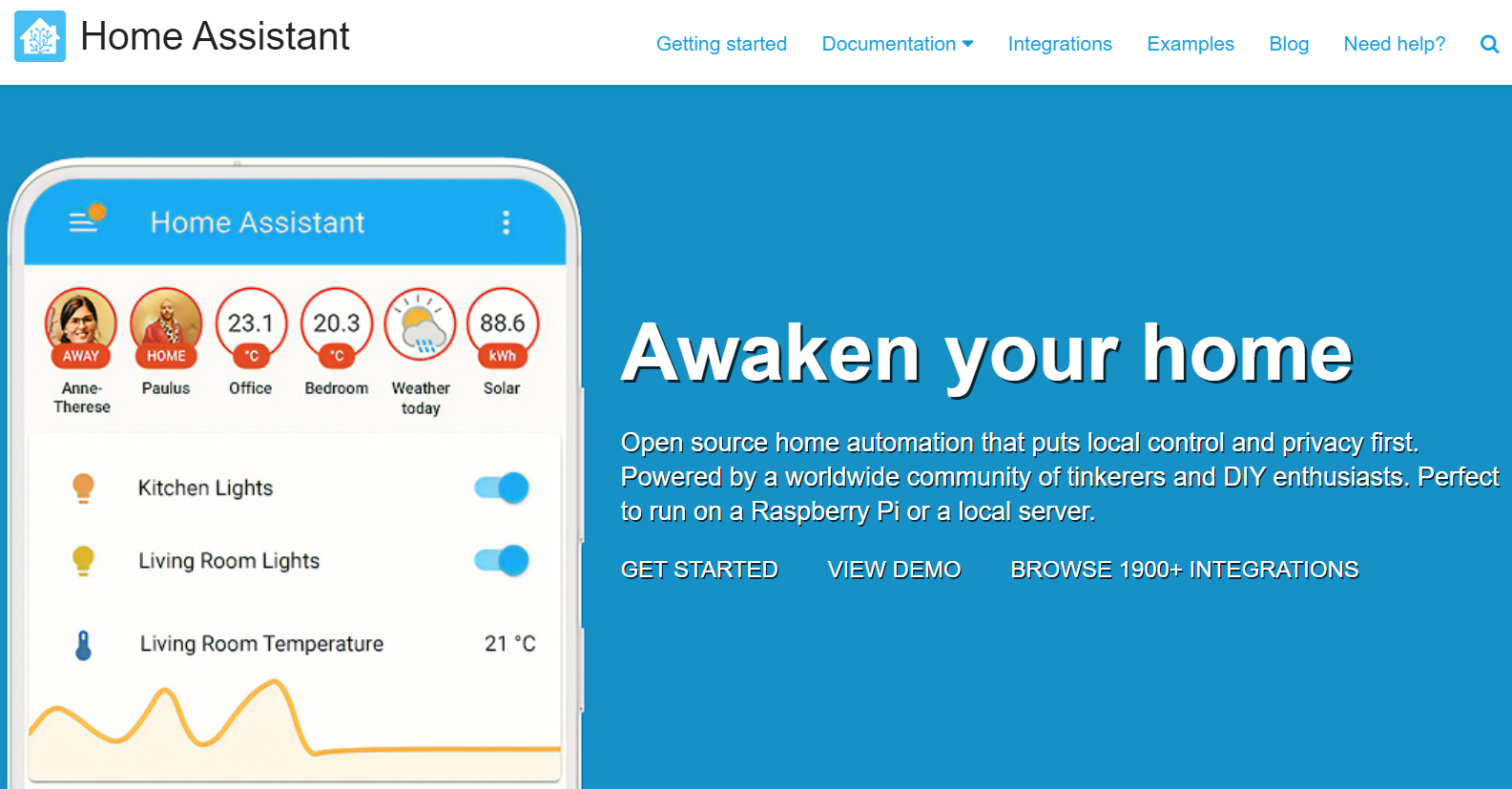 |
Grove センサー
| Grove - Temperature & Humidity Sensor Pro (DHT22/AM2302) | Grove - 2-Channel SPDT Relay | Grove - Relay High current 5V/10A | Grove - OLED Display 0.96" (SSD1315) | モーメンタリーボタン(どのような種類でも可) |
|---|---|---|---|---|
|
|
|
|
|
ソフトウェアの準備
Home Assistant のインストール
Home Assistant が既に稼働していることを確認してください。製品にHome Assistantをフラッシュする方法を紹介する複数のwikiがあります。私はRaspberry Pi CM4で動作するHome assistant Yellowを使用しているため、公式のものを直接使用してHome assistant YellowにOSをフラッシュできます。
Home Assistant に ESPHome をインストール
ESPHome は Home Assistant アドオンとして利用でき、アドオンストアから簡単にインストールできます。

- ステップ 1. INSTALL をクリック
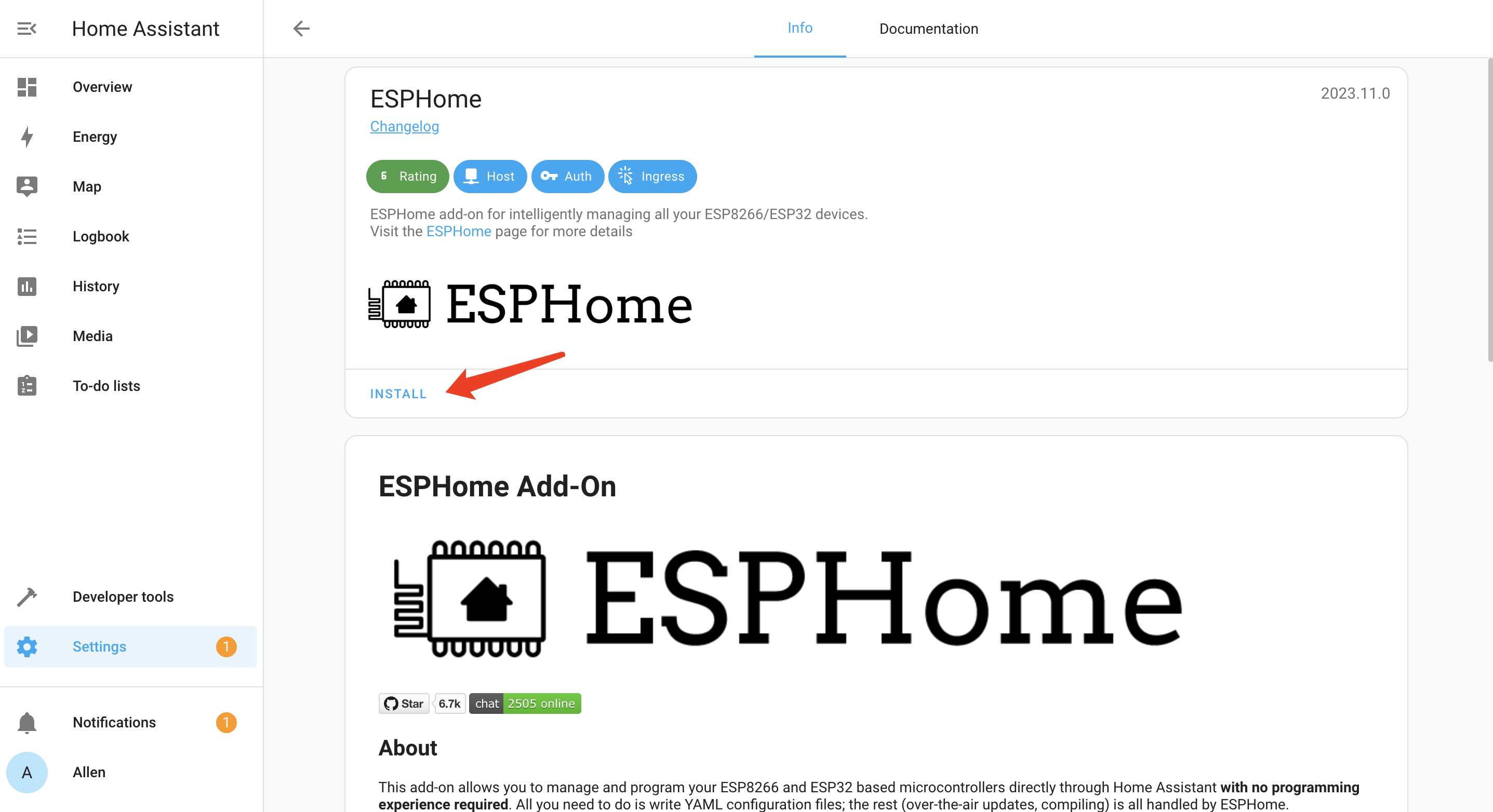
- ステップ 2. すべてのオプションを有効にして START をクリック
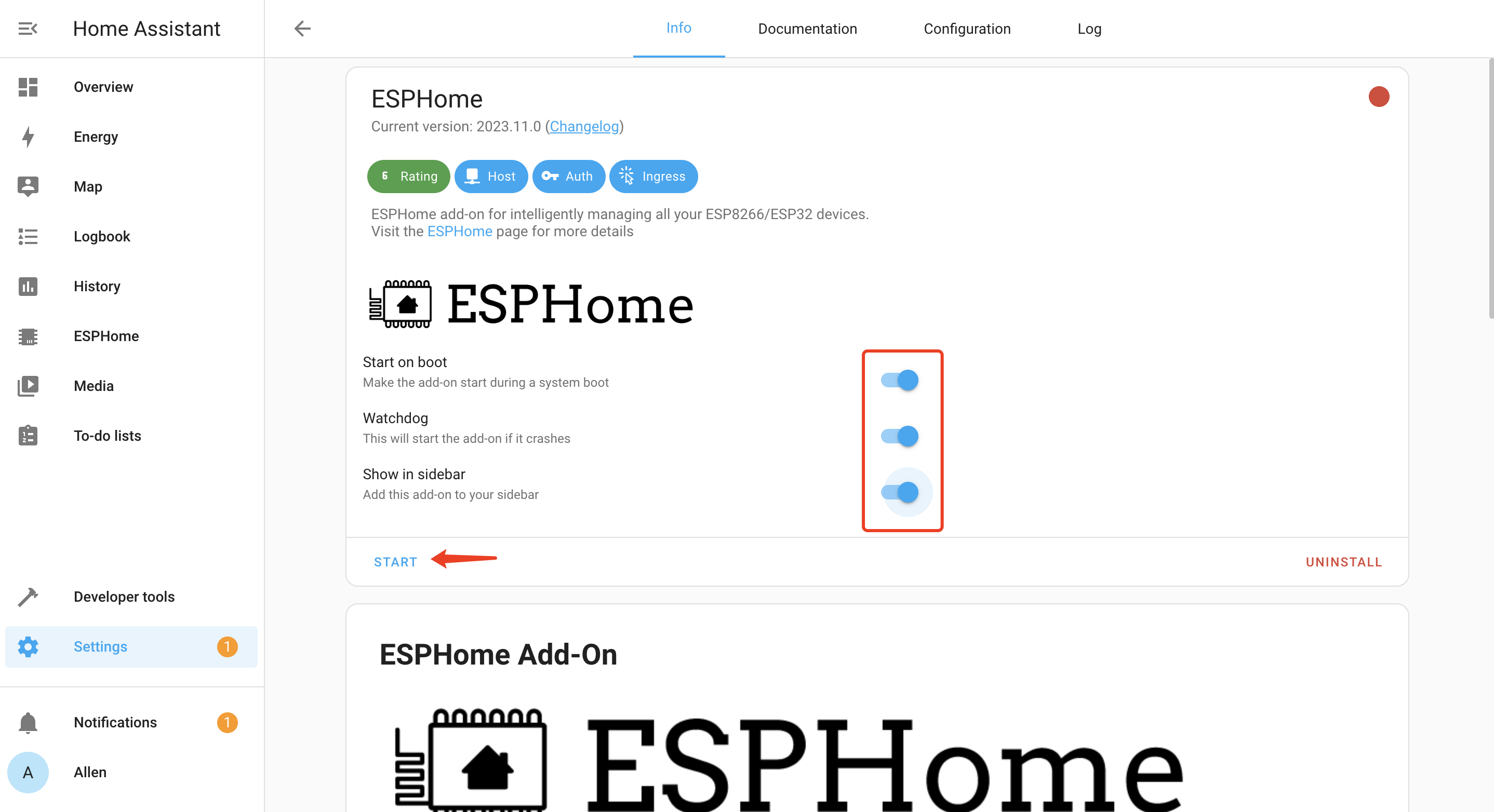
ESPHome が正常に読み込まれると、以下のウィンドウが表示されます
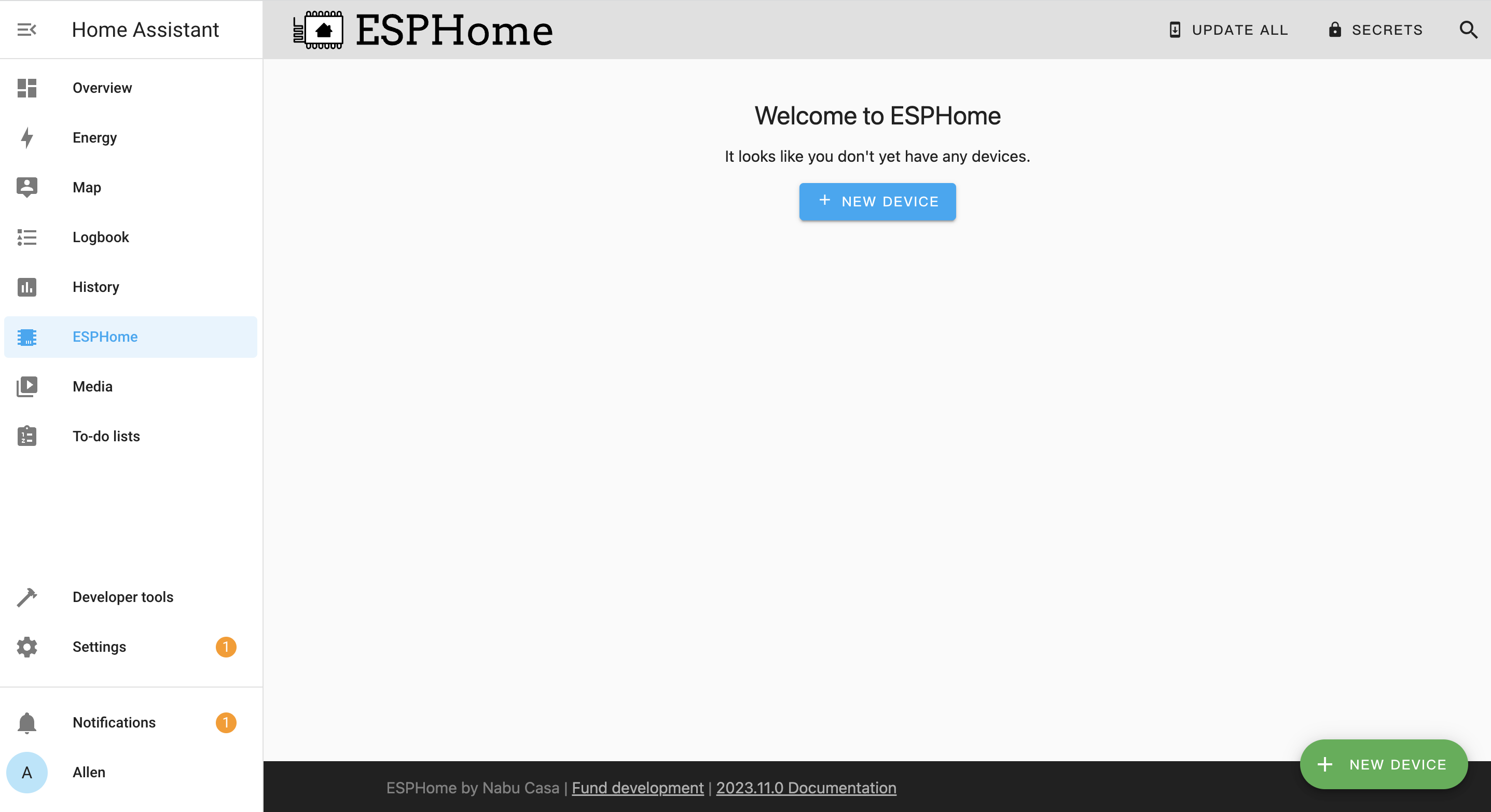
はじめに
すべてのソフトウェアとハードウェアが準備できたら、開始できます。
1. Seeed Studio XIAO ESP32C3 を ESPHome に追加する
- ステップ 1. + NEW DEVICE をクリックします
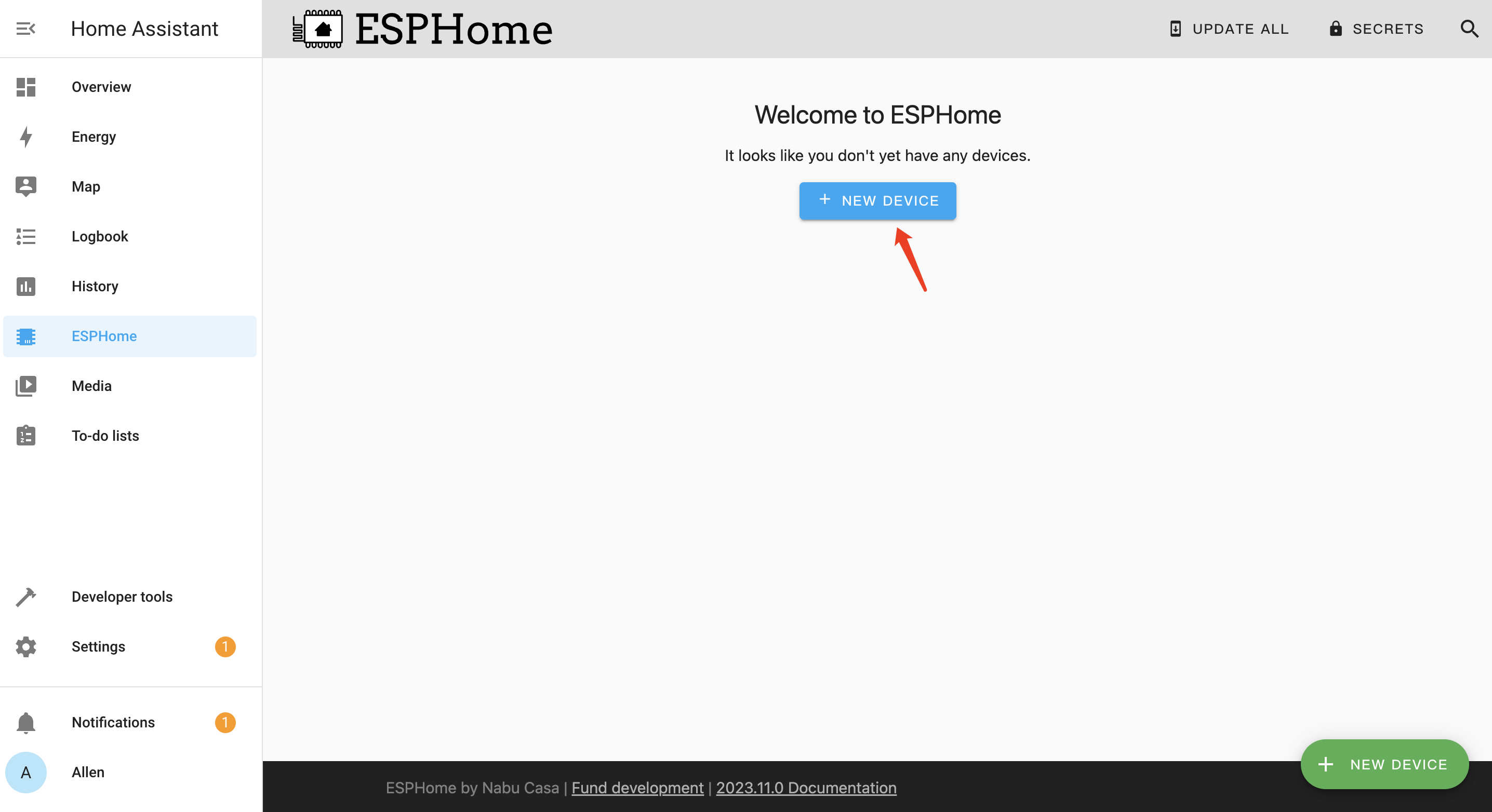
- ステップ 2. CONTINUE をクリックします
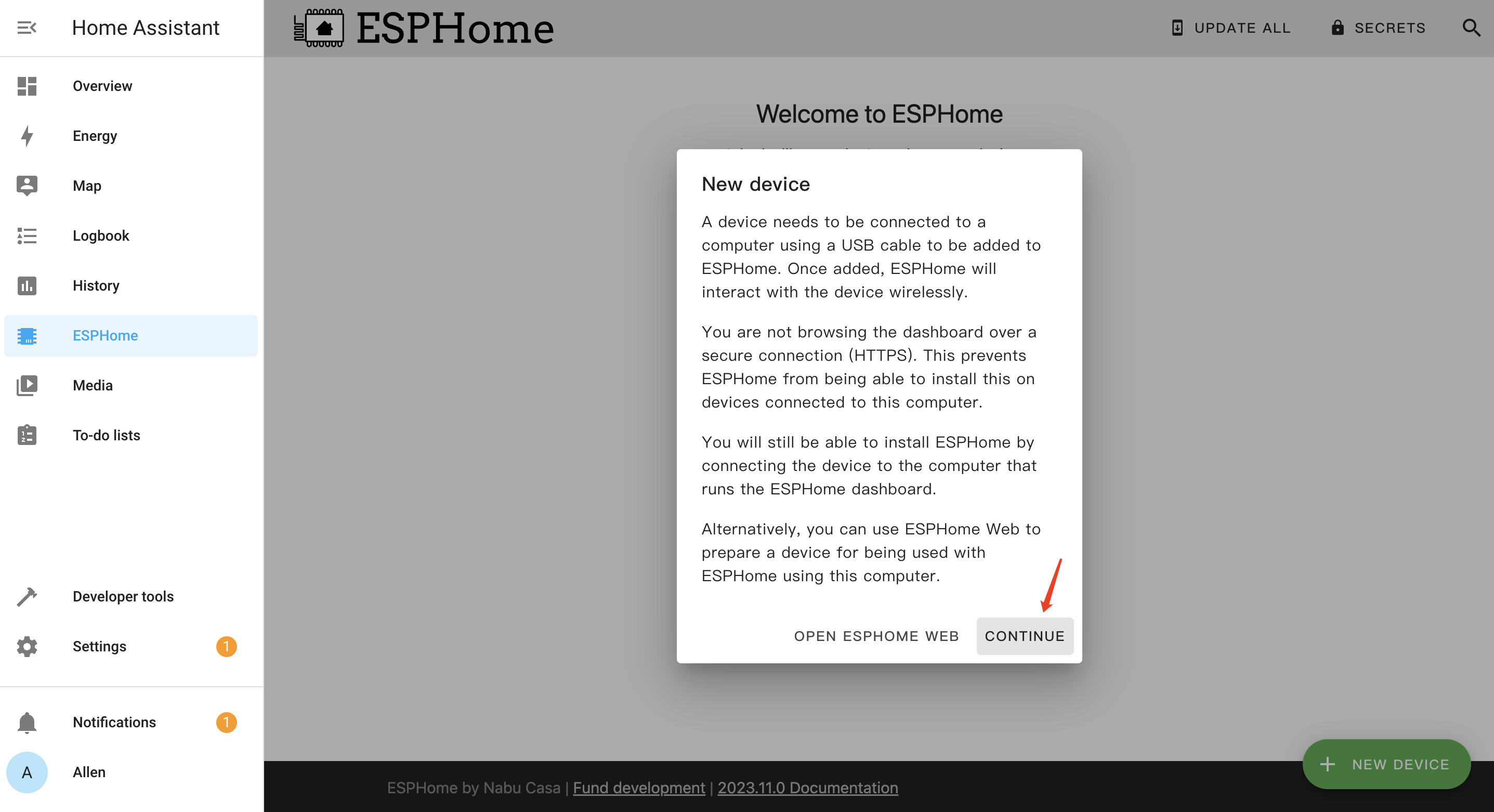
- ステップ 3. デバイスの 名前 を入力し、ネットワーク名 と パスワード などのWiFi認証情報を入力します。次に NEXT をクリックします
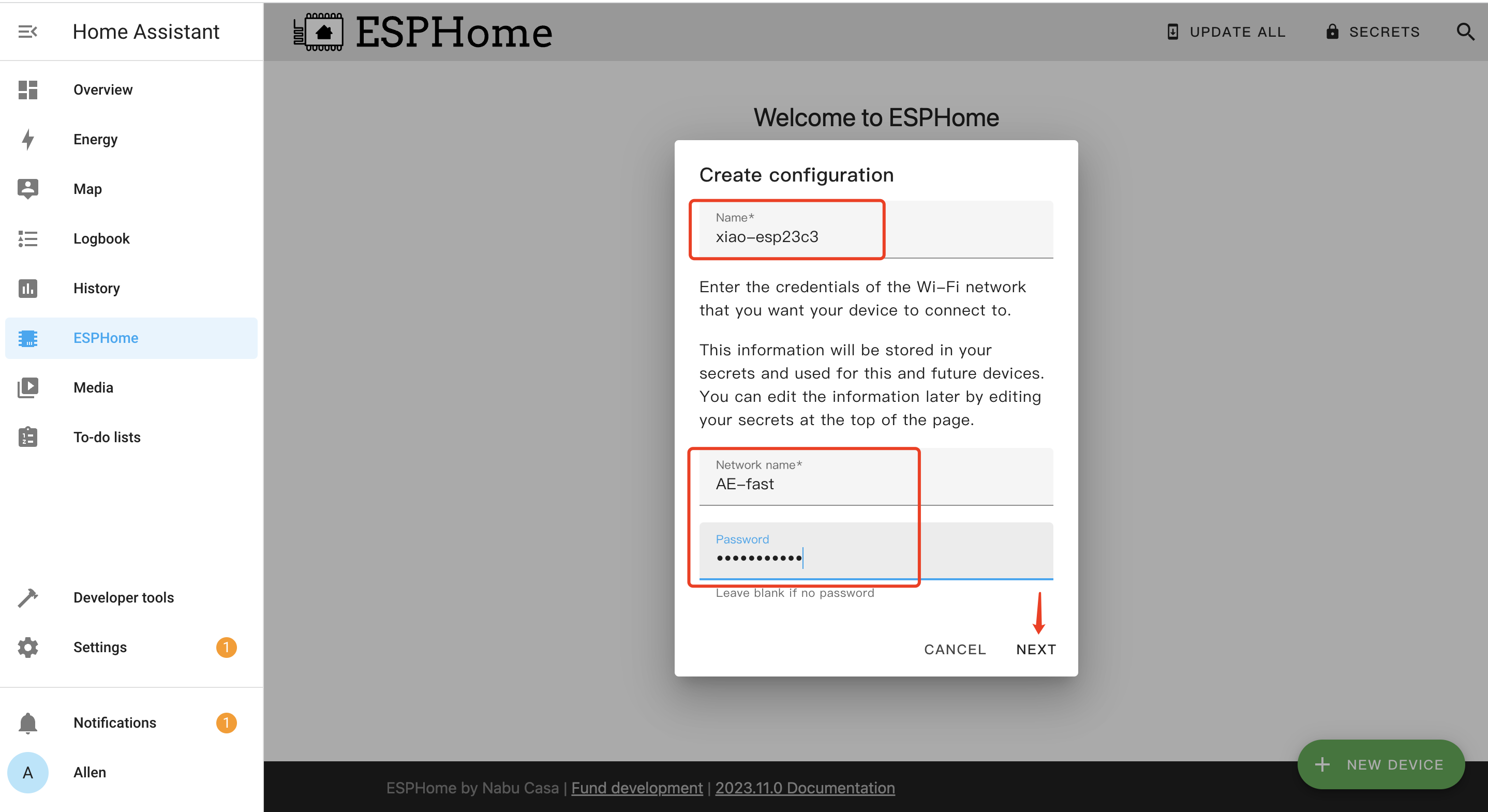
- ステップ 4. ESP32-C3 を選択してクリックします
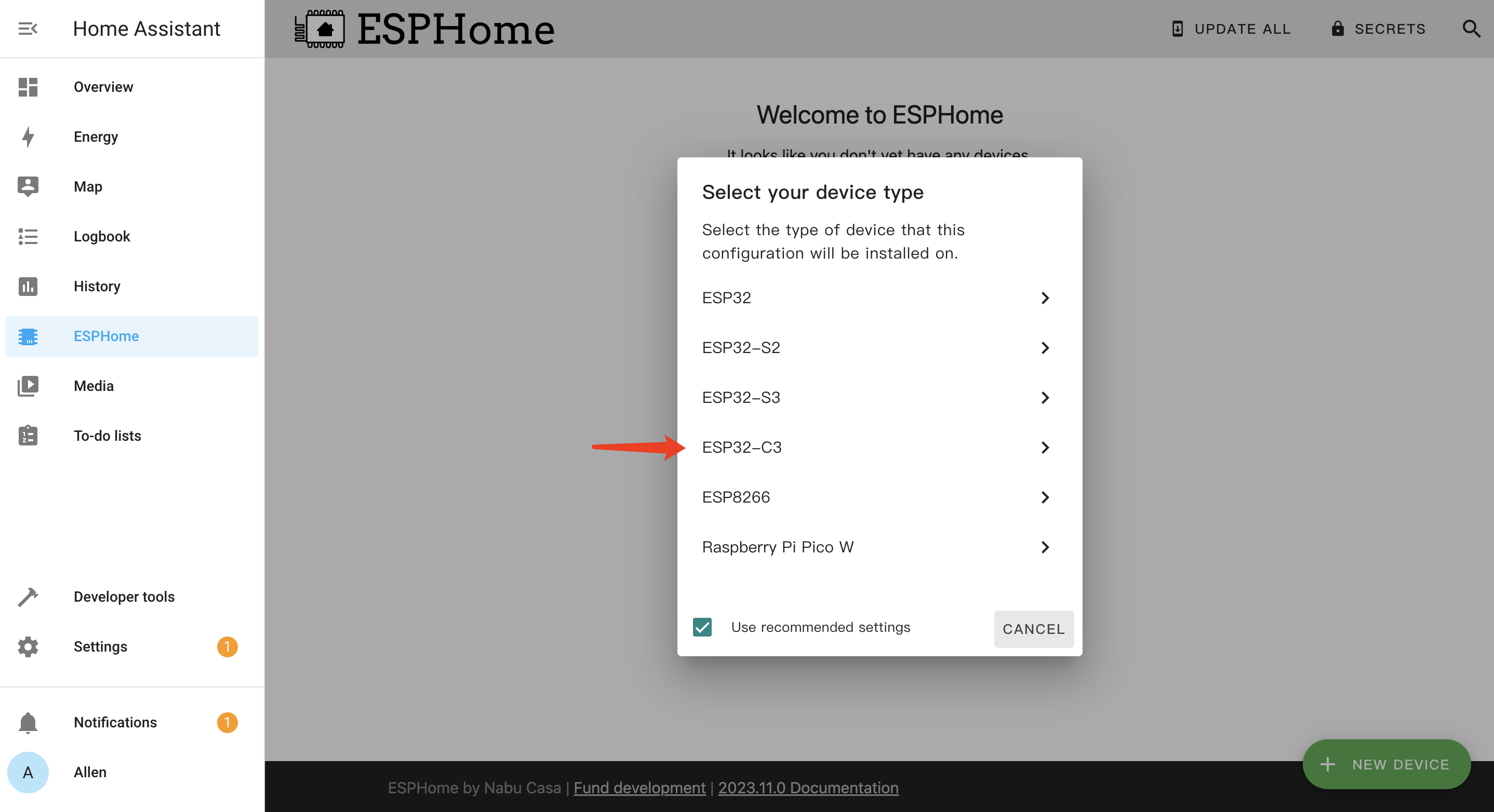
- ステップ 5. このボードを手動で設定するため、SKIP をクリックします
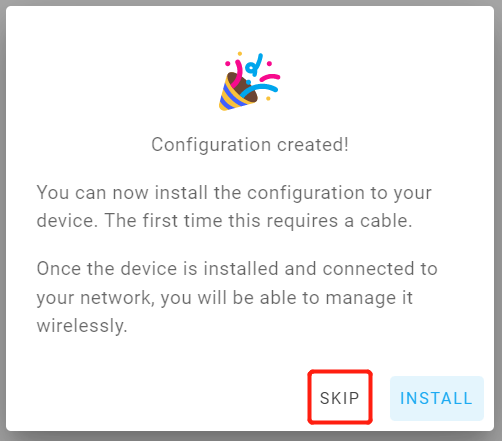
2. YAML設定の作成とアップロード
- ステップ 1. 新しく作成されたボードの下にある EDIT をクリックします
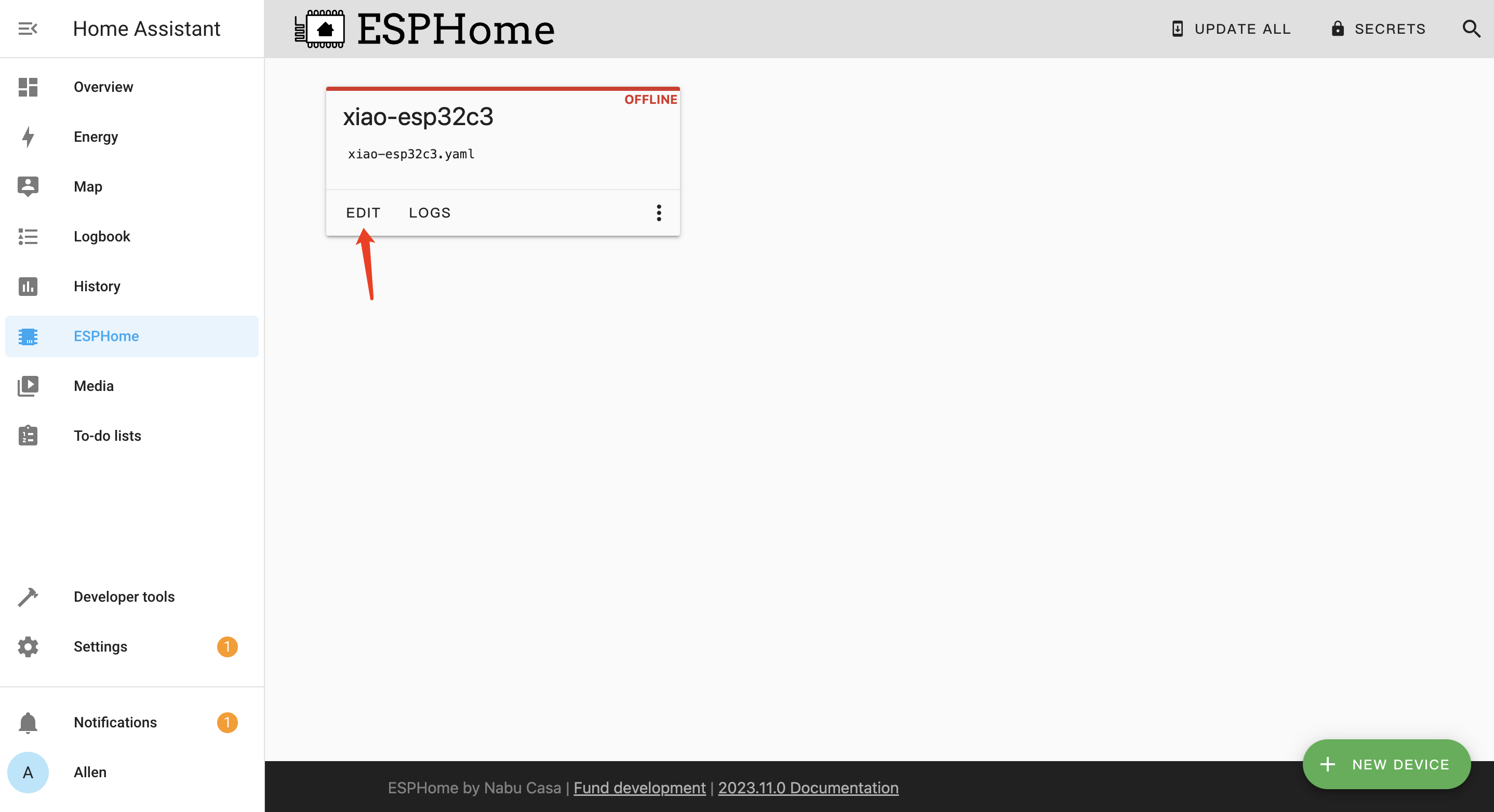
-
ステップ 7. YAML設定の作成とアップロード
以下のコードの説明:
-
名前: "thermostat"
-
ボード設定:
フラッシュモードはDIOに設定。
ボードはArduinoフレームワークで「seeed_xiao_esp32c3」として指定。 -
起動時のアクション:
ログメッセージを表示:「Booting thermostat.」
3つのリレーをオフにする:heat、cooling、fan。
500ミリ秒遅延。
「boot_beep」という名前のスクリプトを実行。 -
スクリプト設定:
起動ビープスクリプト:
ブザーをオンにし、ビープ音を出すために周波数を設定し、300ミリ秒後にオフにする。 -
APIとOTA設定:
API:
暗号化キーが指定されている。
OTA:
無線アップデート用にパスワードが「13371337」に設定されている。 -
ブザー出力:
ピン5でLEDCプラットフォームを使用して設定。 -
WiFi設定:
Wi-Fi接続用のSSIDとパスワードを指定。
フォールバックホットスポット(キャプティブポータル)がSSID「Xiao-Esp32C3」とパスワード「13371337」で設定されている。 -
I2C設定:
SDAピン6とSCLピン7でI2C通信を設定。 -
フォント設定:
異なるサイズのディスプレイ用に2つのフォントを定義。 -
ディスプレイ設定:
ラムダ関数を使用してSSD1315 I2Cディスプレイを利用し、情報をフォーマットして表示。
華氏温度、湿度、Wi-Fi信号強度、IPアドレスを表示。 -
センサー設定:
10秒の更新間隔でDHT22センサーを使用して温度と湿度の読み取りを行う。
20秒の更新間隔でWi-Fi信号センサーを含む。 -
テキストセンサー設定:
サーモスタットのIPアドレスと ESPHome バージョンを表示。 -
スイッチ設定:
relay_heat、relay_cooling、relay_fan用に3つの GPIO スイッチを設定。 -
バイナリセンサー設定:
循環ファンボタン押下用のバイナリセンサーを設定。
押されると、気候システムのファンモードを制御。 -
気候設定:
指定された温度センサーを使用してサーモスタット制御を実装。
暖房、冷房、ファンモード、アイドル用のアクションを定義。
温度制限、ステップサイズ、デフォルトプリセットを設定。
これを ESPHome デバイス設定yamlファイルに貼り付けてください。完全な.yamlファイルはこちらからダウンロードできます
-
esphome:
name: ecostat
platformio_options:
board_build.flash_mode: dio
on_boot:
priority: 750
then:
- logger.log: "Booting EcoStat"
- delay: 500ms
- lambda: |-
id(relay_heat).turn_off();
id(relay_cooling).turn_off();
id(relay_fan).turn_off();
id(ecostat_control_heat).mode = CLIMATE_MODE_OFF;
id(ecostat_control_cooling).mode = CLIMATE_MODE_OFF;
- script.execute: boot_beep
esp32:
board: seeed_xiao_esp32c3
variant: esp32c3
framework:
type: arduino
platform_version: 5.4.0
#logger:
# level: VERY_VERBOSE
api:
encryption:
key: "YOURKEYHERE"
ota:
password: "13371337"
script:
- id: boot_beep
then:
# First ^E
- output.turn_on: buzzer
- output.ledc.set_frequency:
id: buzzer
frequency: 659.25Hz # E
- output.set_level:
id: buzzer
level: "50%"
- delay: 150ms
- output.turn_off: buzzer
- output.turn_on: buzzer
- output.ledc.set_frequency:
id: buzzer
frequency: 1000Hz
- output.set_level:
id: buzzer
level: "50%"
- delay: 150ms
- output.turn_off: buzzer
output:
- platform: ledc
pin: 5
id: buzzer
wifi:
ssid: YOURWIFINAME
password: YOURWIFIPASS
# Enable fallback hotspot (captive portal) in case wifi connection fails
ap:
ssid: "Xiao-Esp32C3 Fallback Hotspot"
password: "13371337"
i2c:
sda: 6
scl: 7
scan: False
font:
# gfonts://family[@weight]
- file: "gfonts://Roboto"
id: roboto
size: 20
- file: "gfonts://Poppins@700"
id: inter
size: 10
display:
- platform: SSD1315_i2c
id: oled
model: "SSD1315 128x64"
address: 0x3C
lambda: |-
float temp_celsius = id(temp).state;
float temp_fahrenheit = (temp_celsius * 9.0 / 5.0) + 32.0;
char temp_str[6]; // Buffer for temperature string
dtostrf(temp_celsius, 4, 1, temp_str); // Convert Celsius to string with 1 decimal place
it.print(28, 0, id(inter), id(ip_address).state.c_str());
it.printf(0, 18, id(roboto), "T: %.1f ", temp_fahrenheit);
it.printf(70, 18, id(roboto), "H: %d", int(id(humidity).state));
it.printf(31, 45, id(inter), "RSSI: %d", int(id(rssi).state));
climate:
- platform: thermostat
name: "EcoStat Heating"
id: ecostat_control_heat
sensor: temp
heat_deadband: 2 °F
heat_overrun: 0
min_heating_run_time: 60s
min_heating_off_time: 120s
min_idle_time: 3min
visual:
min_temperature: 60 °F
max_temperature: 80 °F
temperature_step:
current_temperature: 0.1
target_temperature: 1.0
target_temperature_low: 65 °F
heat_action:
- switch.turn_on: relay_heat
idle_action:
- switch.turn_off: relay_heat
default_preset: Normal
preset:
- name: Normal
default_target_temperature_low: 65 °F
- platform: thermostat
name: "EcoStat Cooling"
id: ecostat_control_cooling
sensor: temp
cool_deadband: 2 °F
cool_overrun: 0
min_cooling_off_time: 20s
min_cooling_run_time: 60s
min_idle_time: 3min
visual:
min_temperature: 60 °F
max_temperature: 80 °F
temperature_step:
current_temperature: 0.1
target_temperature: 1.0
target_temperature_low: 70 °F
cool_action:
- switch.turn_on: relay_cooling
idle_action:
- switch.turn_off: relay_cooling
min_fan_mode_switching_time: 20s
fan_mode_on_action:
- switch.turn_on: relay_fan
fan_mode_off_action:
- switch.turn_off: relay_fan
default_preset: Normal
preset:
- name: Normal
default_target_temperature_high: 70 °F
sensor:
- platform: dht
pin: 20
model: DHT22
update_interval: 10s
temperature:
name: "EcoStat Temperature"
id: temp
humidity:
name: "EcoStat Humidity"
id: humidity
- platform: wifi_signal
name: "Wi-Fi Signal Strength"
id: rssi
update_interval: 20s
text_sensor:
- platform: wifi_info
ip_address:
name: "EcoStat IP Address"
id: ip_address
- platform: version
name: "EcoStat ESPHome Version"
switch:
- platform: gpio
id: relay_heat
pin:
number: 10
mode: OUTPUT
- platform: gpio
id: relay_cooling
pin:
number: 9
mode: OUTPUT
- platform: gpio
id: relay_fan
pin:
number: 21
mode: OUTPUT
binary_sensor:
- platform: gpio
id: tempup
pin:
number: 8
mode: INPUT_PULLUP
filters:
- delayed_on: 50ms
- delayed_off: 50ms
on_press:
then:
- lambda: |-
if (id(ecostat_control_heat).mode == esphome::climate::CLIMATE_MODE_HEAT) {
auto current_target_temp = id(ecostat_control_heat).target_temperature_low;
id(ecostat_control_heat).target_temperature_low = current_target_temp + 0.56;
auto current_target_temp_high = id(ecostat_control_heat).target_temperature_high;
id(ecostat_control_heat).target_temperature_high = current_target_temp_high + 0.56;
} else if (id(ecostat_control_cooling).mode == esphome::climate::CLIMATE_MODE_COOL) {
auto current_target_temp = id(ecostat_control_cooling).target_temperature_low;
id(ecostat_control_cooling).target_temperature_low = current_target_temp + 0.56;
auto current_target_temp_high = id(ecostat_control_cooling).target_temperature_high;
id(ecostat_control_cooling).target_temperature_high = current_target_temp_high + 0.56;
}
- platform: gpio
id: tempdown
pin:
number: 2
mode: INPUT_PULLUP
filters:
- delayed_on: 50ms
- delayed_off: 50ms
on_press:
then:
- lambda: |-
if (id(ecostat_control_heat).mode == esphome::climate::CLIMATE_MODE_HEAT) {
auto current_target_temp = id(ecostat_control_heat).target_temperature_low;
id(ecostat_control_heat).target_temperature_low = current_target_temp - 0.56;
auto current_target_temp_high = id(ecostat_control_heat).target_temperature_high;
id(ecostat_control_heat).target_temperature_high = current_target_temp_high - 0.56;
} else if (id(ecostat_control_cooling).mode == esphome::climate::CLIMATE_MODE_COOL) {
auto current_target_temp = id(ecostat_control_cooling).target_temperature_low;
id(ecostat_control_cooling).target_temperature_low = current_target_temp - 0.56;
auto current_target_temp_high = id(ecostat_control_cooling).target_temperature_high;
id(ecostat_control_cooling).target_temperature_high = current_target_temp_high - 0.56;
}
- platform: gpio
id: modeswitch
pin:
number: 3
mode: INPUT_PULLUP
filters:
- delayed_on: 50ms
- delayed_off: 50ms
on_press:
then:
- lambda: |-
auto current_mode = id(ecostat_control_heat).mode;
if (current_mode == esphome::climate::CLIMATE_MODE_OFF) {
id(ecostat_control_heat).mode = esphome::climate::CLIMATE_MODE_HEAT;
} else if (current_mode == esphome::climate::CLIMATE_MODE_HEAT) {
id(ecostat_control_heat).mode = esphome::climate::CLIMATE_MODE_COOL;
} else if (current_mode == esphome::climate::CLIMATE_MODE_COOL) {
id(ecostat_control_heat).mode = esphome::climate::CLIMATE_MODE_OFF;
}
- platform: gpio
id: momentaryswitch0
pin:
number: 4
mode: INPUT_PULLUP
filters:
- delayed_on: 50ms
- delayed_off: 50ms
on_press:
then:
- if:
condition:
switch.is_off: relay_fan
then:
- climate.control:
id: ecostat_control_cooling
fan_mode: "on"
else:
- climate.control:
id: ecostat_control_cooling
fan_mode: "off"
3. 選択したケースの組み立て(オプション)
このプロジェクトで使用したケース用のSTLファイルがあります。
お好みに応じて自由に使用または変更してください。個人的に3Dプリンターをお持ちでない場合は、 お好みの材料でこれらのファイルを印刷してくれるオンラインサービスがたくさんあります。

4. コンポーネントの取り付け
ステップ1 リストされたすべてのコンポーネントをケースに取り付ける
M2x4およびM2x6ネジを使用して、前述のすべてのコンポーネントをケース内の対応する場所に取り付けます。
(DHT22センサーは単純に圧入で所定の位置に収まります)。

ステップ2. すべてのセンサーと周辺機器を前述のYAML内の対応するピンに接続する
接続プロセス中に使用した方法は次のとおりです:
- DHT22/SSD1315 - JSTコネクタを使用: 適切な取り付けのために、DHT22とSSD1315のコネクタをはんだ除去し、PCBの反対側に反転させます。
-
2種類のリレー - JST/DuPontコネクタを使用: リレーについては、片側にJSTを使用し、もう片側には拡張ボードのGPIOブレークアウトヘッダー用にDuPontコネクタを使用しました。
-
バッテリー接続: また、メイン電源の停電時のバックアップバッテリーとして使用するため、拡張ボードのバッテリー接続に3.7Vリチウムセルを接続しています。

ステップ3. お好みのスタイルのモーメンタリーボタンをケースの内側前面に接続する
これは、ボタンを少量のホットグルーで取り付けることで実現しました。次に、モーメンタリーボタンの対角線上の対向するピンにワイヤーをはんだ付けし、ワイヤーの反対側にDuPontコネクタを配置して、拡張ボードの正しいブレークアウトGPIOヘッダーに接続しました。

ステップ4. スクリーンをフロントカバーの背面に組み立てる
スクリーンをフロントカバーの背面に組み立てます(少量のホットグルーで所定の位置に固定します)。次に、下図のように3本のM4x6ネジでフロントカバーをケースに固定します。

5. EcoStatの対応するリレーにワイヤーを接続する
スマートサーモスタットの完成です!既存の家庭用サーモスタットを取り外し、下の写真を使用して正しいワイヤーをEcoStatの対応するリレーに接続するだけです!
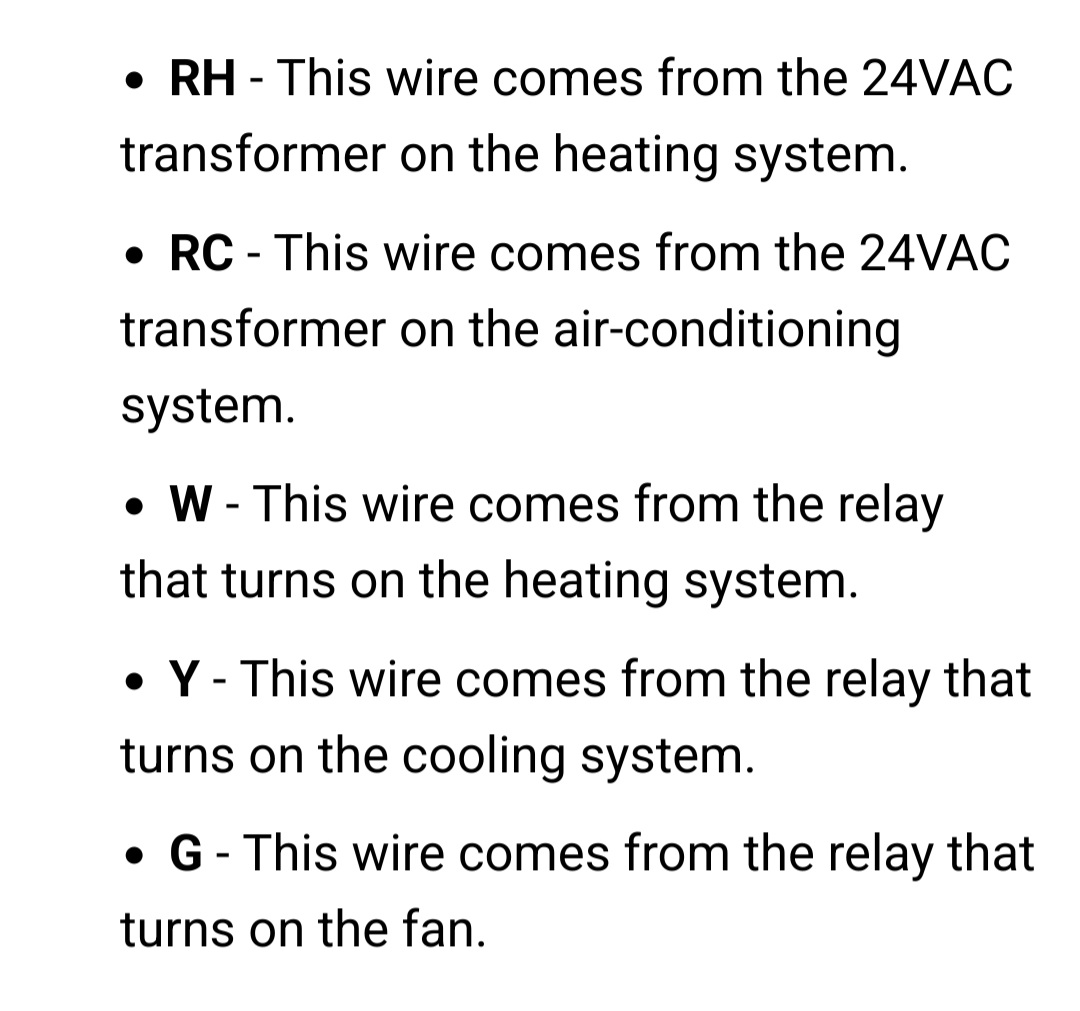
✨ コントリビュータープロジェクト
- このプロジェクトは、Seeed Studio コントリビュータープロジェクトによってサポートされています。
- Chrisの努力に感謝し、あなたの作業は展示されます。
技術サポート & 製品ディスカッション
私たちの製品をお選びいただき、ありがとうございます!私たちは、お客様の製品体験が可能な限りスムーズになるよう、さまざまなサポートを提供しています。異なる好みやニーズに対応するため、複数のコミュニケーションチャンネルを提供しています。




